建立分享我的旅程專案
您可以建立相片的互動投影片,然後顯示在地圖上。您建立的專案會存成 HTML 輸出,這可以張貼在您的部落格或上傳至 Dropbox。如果將專案上傳至 Dropbox,則可以在 Facebook 上自動張貼連結。
利用「分享我的旅程」,您可以建立互動投影片,並依位置建立相簿地圖。您可以在地圖上按一下相片,來查看相片的較大版本。
在「分享我的旅程」對話方塊中,您可以為投影片加上標題、查看位置資訊,以及選擇儲存專案的資料夾。
建立「分享我的旅程」專案
1 選取您要包含在專案的相片。
最多可選取 200 張相片。只有包含位置資訓的相片才能用於此專案。
2 按一下
分享我的旅程按鈕

。
3 在「分享我的旅程」對話方塊中,按一下輸入標題,然後輸入專案標題。
如果沒有輸入標題,專案會取名為「我的旅程」
4 在儲存於方塊中,輸入專案儲存位置,或按一下資料夾圖示,瀏覽置要儲存專案的資料夾。
5 按下一步。
6 按一下
在瀏覽器中預覽按鈕

以在您的瀏覽器中預覽專案。
7 勾選下列任一個核取方塊:
• 是,將我的相片地圖上傳至公用 Dropbox 資料夾。
• 不,我要在稍後分享。
例如,如果您要在部落格中自行發佈 HTML 輸出,請選擇第二個選項。
若選擇上傳至 Dropbox 並且想要在 Facebook 上張貼 Dropbox 連結,請勾選在 Facebook 上分享連結核取方塊,然後選擇縮圖。
如果目前並未登入 Dropbox 和 Facebook,則系統會提示您登入,才能上傳和分享專案。
若無法上傳至 Dropbox,請檢查專案的檔案大小,然後核對 Dropbox 帳號 (www.dropbox.com) 的上傳和帳號大小限制。
您也可以按一下新增相片或移除相片,來新增或移除所選的相片。
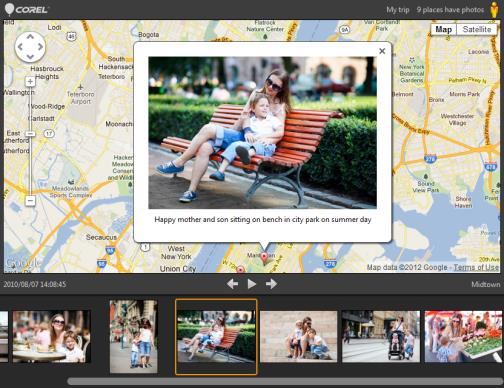
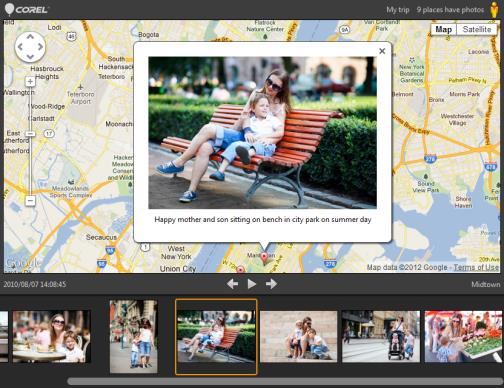
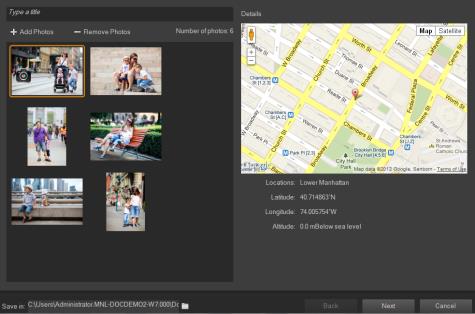
 。
。 以在您的瀏覽器中預覽專案。
以在您的瀏覽器中預覽專案。